Dropbox er en fremragende cloud-lagring og fil hosting service der kan hjælpe dig frigør en masse lagerplads på din computer. Du kan uploade dine filer til skyen og derefter arbejde på dem med hele dit team. Nogle gange skal du muligvis downloade nogle af disse filer på din computer. Men downloadmuligheden er muligvis ikke altid tilgængelig. Fortsæt med at læse denne vejledning for at lære, hvad du kan gøre, hvis downloadmuligheden ikke vises i Dropbox.
Sådan rettes downloadmulighed, der mangler i Dropbox
Tjek filstørrelsen
Hvis du prøver at downloade en virkelig stor fil, skal du kontrollere mappestørrelsen og sørge for, at den er mindre end 20 GB. Dropbox vil kun downloade filer under 20 GB, der indeholder færre end 10.000 filer. For at gå uden om denne begrænsning skal du bruge mindre filbatcher.
Åbn filen
Normalt, hvis du klikker Flere muligheder (ellipsen), den Hent mulighed skal være den første på listen.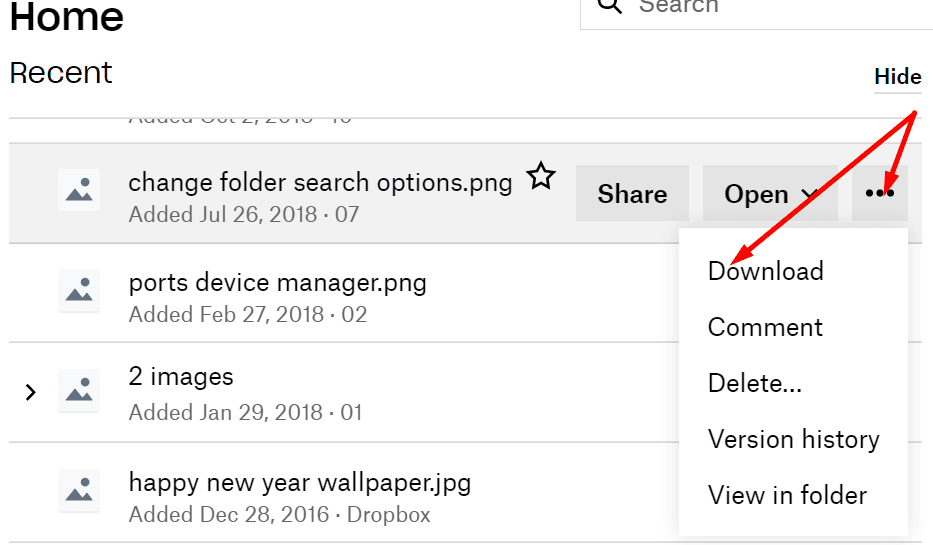
Men hvis din computer synkroniserer filerne lokalt, Hent knappen udskiftes ofte med
Åben knap. Dette skyldes, at filen allerede findes lokalt på din maskine. I stedet kan du bruge Åben knappen for at åbne filen lokalt. Alle de ændringer, du foretager efter åbning af filen, synkroniseres automatisk til Dropbox.
Gå til den fil, du vil åbne, og vælg Åben mulighed. Vælg den app, du vil åbne filen i, og så kan du bruge Gem som mulighed for at downloade en ny kopi af filen på din maskine. Vælg destinationsmappen manuelt, og kontroller, om din computer har downloadet filen.
Tjek din browser
Tjek, om du kan downloade den problematiske fil vha inkognitotilstand eller privat browsingtilstand. Måske visse cookies eller browserudvidelser forhindrer dig i at downloade filer fra Dropbox.
Alternativt bruge en anden browser end din standardbrowser. Måske er din nuværende browser påvirket af nogle midlertidige fejl, der blokerer fildownloads. Glem ikke at tjekke for opdateringer og sikre dig, at du kører den seneste tilgængelige browserversion, uanset hvilken browser du bruger.
Derudover kan det også hjælpe at rydde din browsers cache. For mere information om de trin, der skal følges, se Sådan rydder du cachen i Google Chrome.
Konklusion
Hvis du ikke kan downloade filer fra Dropbox, skal du sørge for, at downloadmappen er under 20 GB og har færre end 10.000 filer. Alternativt kan du bruge Åben mulighed og åbn filen med et tredjepartsprogram. Du kan derefter bruge Gem som og vælg manuelt destinationsmappen på din maskine. Formåede du at løse dette downloadproblem? Hvis du fandt andre løsninger til at løse det, skal du angive de trin, du skal følge, i kommentarerne nedenfor.